Windows 10-ის შემქმნელთა განახლების ჩამოტვირთვა შეუძლებელია
Miscellanea / / November 28, 2021
არ შეგიძლიათ Windows 10-ის შემქმნელთა უახლესი განახლების ჩამოტვირთვა? თუ ასეა, მაშინ არ ინერვიულოთ, რადგან არსებობს გარკვეული გზები, რომლითაც შეგიძლიათ მარტივად ჩამოტვირთოთ და დააინსტალიროთ უახლესი Windows განახლებები.
Windows 10 Creators Update არის ძირითადი განახლება ყველა Windows კომპიუტერისთვის. ამ განახლებას აქვს რამდენიმე საინტერესო ფუნქცია მისი მომხმარებლებისთვის და რაც მთავარია, Microsoft გთავაზობთ ამ განახლებას უფასოდ. ეს უახლესი ვერსია განაახლებს თქვენს მოწყობილობას უსაფრთხოების ყველა გაუმჯობესებით და აღმოჩნდება დიდი განახლება.
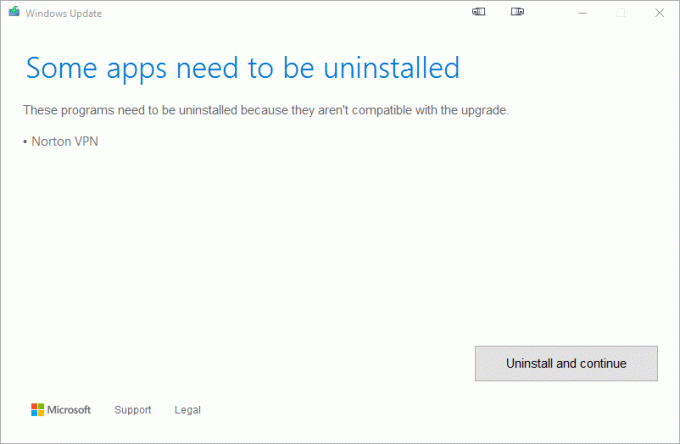
როგორც განახლება გამოდის, მომხმარებლები გადმოწერენ მას და ცდილობენ თავიანთი კომპიუტერის განახლებას, მაგრამ სწორედ აქ ჩნდება რეალური პრობლემა. ბევრი პრობლემაა, რომლებსაც მომხმარებლები აწყდებიან ასეთი განახლებების ჩამოტვირთვისას. შემქმნელთა განახლებაზე გადასვლისას მოწყობილობებს შეიძლება შეექმნათ შეცდომები და შეცდომები. თუ მსგავსი პრობლემების წინაშე დგახართ, თქვენ სწორ ადგილას მოხვედით. გააგრძელეთ სახელმძღვანელოს კითხვა Windows 10 შემქმნელთა განახლების ვერ ჩამოტვირთვის ამოხსნის მიზნით.
შემქმნელთა განახლებასთან დაკავშირებული პრობლემების გადასაჭრელად შეგიძლიათ გამოიყენოთ სხვადასხვა გზები:
შინაარსი
- Windows 10-ის შემქმნელთა განახლების ჩამოტვირთვა შეუძლებელია
- ნაბიჯი 1: გამორთეთ Defer Upgrades ვარიანტი
- ნაბიჯი 2: შეამოწმეთ თქვენი საცავი
- ნაბიჯი 3: გამორთეთ მეტრიანი კავშირი
- ნაბიჯი 4: გამორთეთ ანტივირუსი და Firewall
- ნაბიჯი 5: განახლება მოგვიანებით
- ნაბიჯი 6: დააფიქსირეთ დაკარგული ან დაზიანებული ფაილის პრობლემა
- ნაბიჯი 7: ხელით დააინსტალირეთ Windows 10 Creators Update მედიის შექმნის ხელსაწყოთი
Windows 10-ის შემქმნელთა განახლების ჩამოტვირთვა შეუძლებელია
ნაბიჯი 1: გამორთეთ Defer Upgrades ვარიანტი
თუ Windows 10 Creators Update-ის ჩამოტვირთვის პრობლემის წინაშე დგახართ, მაშინ უნდა გამორთოთ განახლების გადადების ვარიანტი. ეს პარამეტრი ხელს უშლის ძირითადი განახლებების ინსტალაციას. ვინაიდან შემქმნელთა განახლება ერთ-ერთი მთავარი განახლებაა, ამიტომ Defer Upgrades პარამეტრების გამორთვით, ეს პრობლემა შეიძლება მოგვარდეს.
Defer Upgrades-ის გამორთვისთვის, მიჰყევით ქვემოთ მოცემულ ნაბიჯებს:
1. გახსენით პარამეტრების გამოყენებით Windows გასაღები + I. დააწკაპუნეთ განახლება და უსაფრთხოება პარამეტრი პარამეტრების ფანჯარაში.

2. განახლებისა და უსაფრთხოების განყოფილებაში დააწკაპუნეთ ვინდოუსის განახლება მენიუდან, რომელიც გამოჩნდება.

3. დააწკაპუნეთ "Დამატებითი პარამეტრები” ვარიანტი.
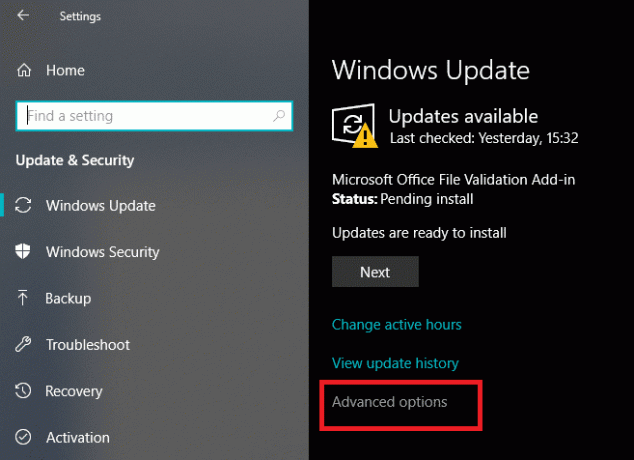
4. დიალოგურ ფანჯარას, რომელიც იხსნება, გვერდით ექნება ჩამრთველი განახლებების გადადება ვარიანტი. მოხსენით მონიშვნა თუ შემოწმებულია.
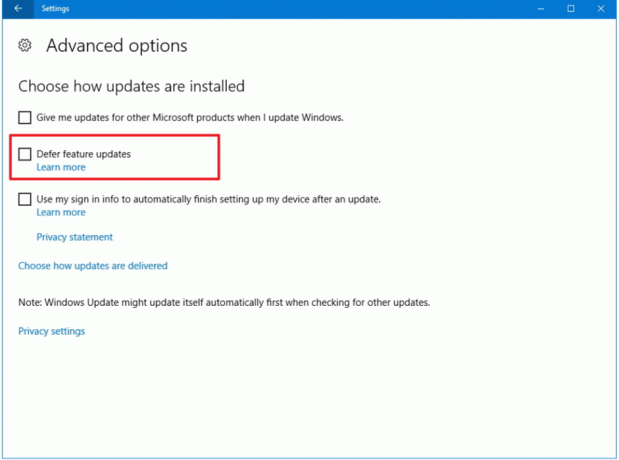
ახლა, მას შემდეგ რაც Defer Upgrades ვარიანტი გამორთულია, შეამოწმეთ შემქმნელთა განახლება. ახლა თქვენ შეძლებთ შეუფერხებლად ჩამოტვირთოთ და დააინსტალიროთ Creator Upgrade.
ნაბიჯი 2: შეამოწმეთ თქვენი საცავი
იმისათვის, რომ ჩამოტვირთოთ და დააინსტალიროთ მნიშვნელოვანი განახლებები, როგორიცაა შემქმნელების განახლება, თქვენ უნდა გქონდეთ თავისუფალი ადგილი თქვენს სისტემაში. თუ არ გაქვთ საკმარისი ადგილი თქვენს მყარ დისკზე, მაშინ შეიძლება პრობლემები შეგექმნათ ჩამოტვირთვისას შემქმნელთა განახლება.
მყარ დისკზე ადგილი უნდა გამოყოთ გამოუყენებელი ან დამატებითი ფაილების წაშლით ან ამ ფაილების გადატანით. თქვენ ასევე შეგიძლიათ შექმნათ სივრცე თქვენს მყარ დისკზე დროებითი ფაილების წაშლით.
თქვენი მყარი დისკის ამ დროებითი ფაილებისგან გასასუფთავებლად, შეგიძლიათ გამოიყენოთ ჩაშენებული დისკის დასუფთავების ინსტრუმენტი. ინსტრუმენტის გამოსაყენებლად მიჰყევით ამ ნაბიჯებს:
1. გახსენით დისკის გასუფთავება გამოყენებით Საწყისი მენიუძებნა.

2. აირჩიეთ დისკი გსურთ გაწმენდა და დააწკაპუნეთ კარგი ღილაკი.
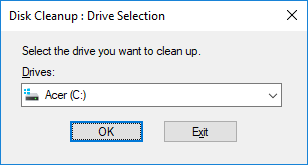
3. დისკის გასუფთავება არჩეული დისკისთვის გაიხსნება.
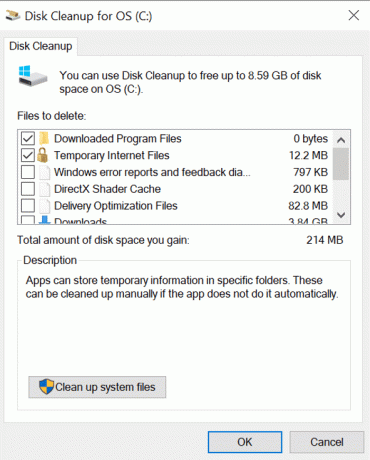
4. გადაახვიეთ ქვემოთ და მონიშნეთ ყუთი დროებითი ფაილების გვერდით და დააწკაპუნეთ კარგი.
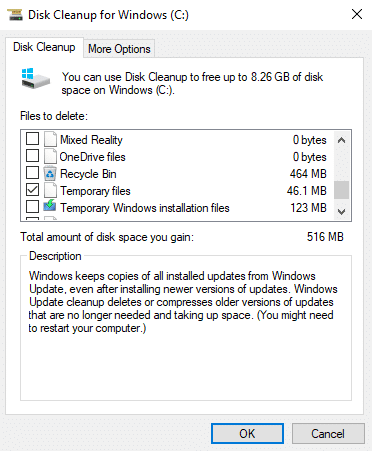
5. დაელოდეთ რამდენიმე წუთს, სანამ დისკის გასუფთავება დაასრულებს მუშაობას.
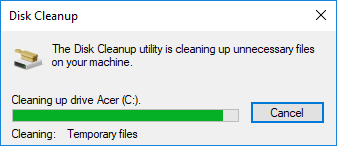
6. ისევ გახსენი დისკის გასუფთავება C: დისკისთვის, ამჯერად დააჭირეთ ღილაკს ”გაასუფთავეთ სისტემის ფაილები” ღილაკი ბოლოში.

7. თუ მოთხოვნილია UAC-ის მიერ, აირჩიეთ დიახ შემდეგ კვლავ აირჩიეთ Windows გ: მანქანა და დააწკაპუნეთ OK.
8.ახლა შეამოწმეთ ან მოხსენით მონიშვნა ელემენტები, რომლებიც გსურთ შეიყვანოთ ან გამორიცხოთ დისკის გასუფთავებიდან და შემდეგ დააწკაპუნეთ ᲙᲐᲠᲒᲘ.

ახლა თქვენ გექნებათ თავისუფალი ადგილი Windows შემქმნელების განახლების ჩამოსატვირთად და დასაინსტალირებლად.
ნაბიჯი 3: გამორთეთ მეტრიანი კავშირი
მეტრიანი კავშირი ხელს უშლის დამატებით გამტარობას და არ აძლევს თქვენს განახლებას მუშაობის ან ჩამოტვირთვის საშუალებას. ასე რომ, Creators Update-თან დაკავშირებული საკითხი შეიძლება მოგვარდეს მრიცხველის კავშირის გამორთვით.
მრიცხველის კავშირის გამორთვისთვის მიჰყევით ამ ნაბიჯებს:
1. გახსენით პარამეტრების გამოყენებით Windows გასაღები + I. დააკლიკეთ ქსელი და ინტერნეტი ვარიანტი.

2. დააწკაპუნეთ Ethernet ვარიანტი მარცხენა მენიუდან, რომელიც გამოჩნდება.
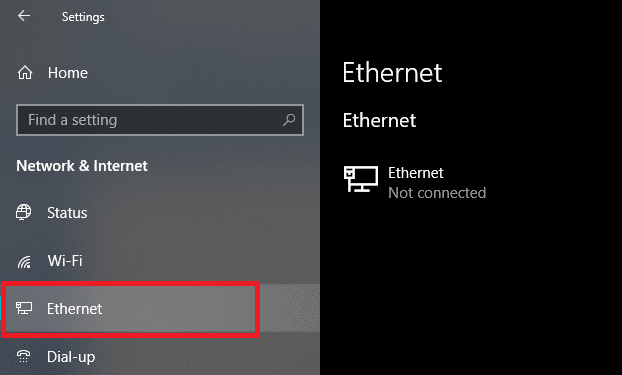
3. Ethernet ქვეშ, გამორთვა გვერდის ღილაკი დააყენეთ როგორც გაზომილი კავშირი.
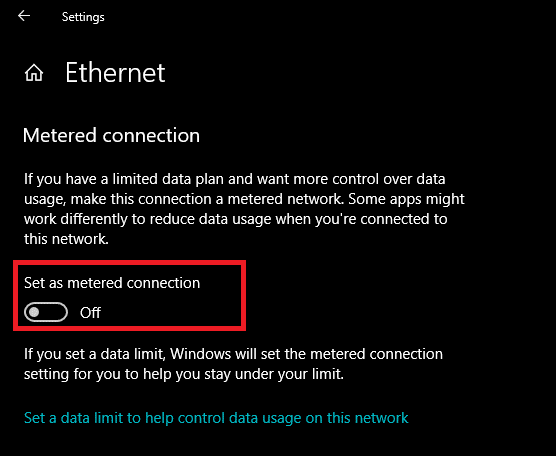
ახლა შეეცადეთ ჩამოტვირთოთ და დააინსტალიროთ შემქმნელის განახლება. თქვენი პრობლემა შეიძლება მოგვარდეს ახლა.
ნაბიჯი 4: გამორთეთ ანტივირუსი და Firewall
ანტივირუსი და Firewall ხელს უშლის განახლებებს და ასევე ბლოკავს მნიშვნელოვანი განახლებების ფუნქციებს. ასე რომ, მისი გამორთვით, თქვენი პრობლემა შეიძლება მოგვარდეს. Windows Firewall-ის გამორთვის ან გამორთვისთვის მიჰყევით ამ ნაბიჯებს:
1. გახსენით მართვის პანელი გამოყენებით ძებნის ვარიანტი. დააწკაპუნეთ Სისტემა და უსაფრთხოება ვარიანტი ფანჯარაში, რომელიც იხსნება.

2. Დააკლიკეთ Windows Defender Firewall.

3. მენიუდან, რომელიც გამოჩნდება ეკრანზე, აირჩიეთ ჩართეთ ან გამორთეთ Windows Defender Firewall-ის ვარიანტი.

4. Გამორთვა The Windows Defender Firewall როგორც კერძო, ასევე საჯარო ქსელებისთვის გვერდით ღილაკზე დაჭერით გამორთეთ Windows Defender Firewall ვარიანტი.
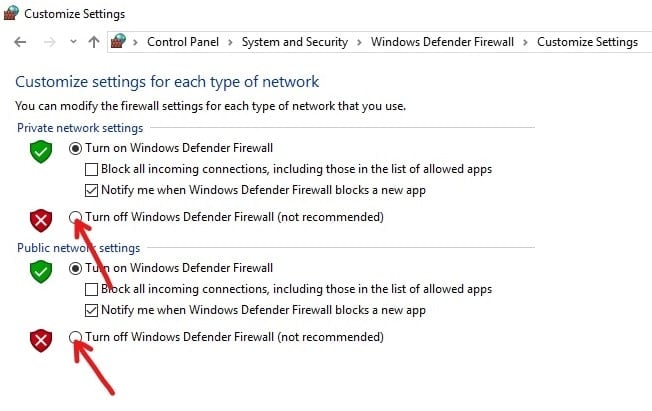
5. დააწკაპუნეთ კარგი ღილაკი გვერდის ბოლოში.
ამ ნაბიჯების დასრულების შემდეგ, სცადეთ ჩამოტვირთოთ და დააინსტალიროთ Creators Update. თქვენი პრობლემა შეიძლება მოგვარდეს ახლა.
თუ თქვენ არ შეგიძლიათ გამორთოთ Windows Firewall ზემოთ მოყვანილი მეთოდით, მიჰყევით ქვემოთ მოცემულ ნაბიჯებს:
1. დააჭირეთ Windows Key + I გასახსნელად Settings და შემდეგ დააწკაპუნეთ განახლება და უსაფრთხოება.

2. მარცხენა მენიუდან დააწკაპუნეთ Windows უსაფრთხოება ვარიანტი.
3. ახლა დაცვის ზონების ოფციაში დააწკაპუნეთ ქსელის Firewall& დაცვა.
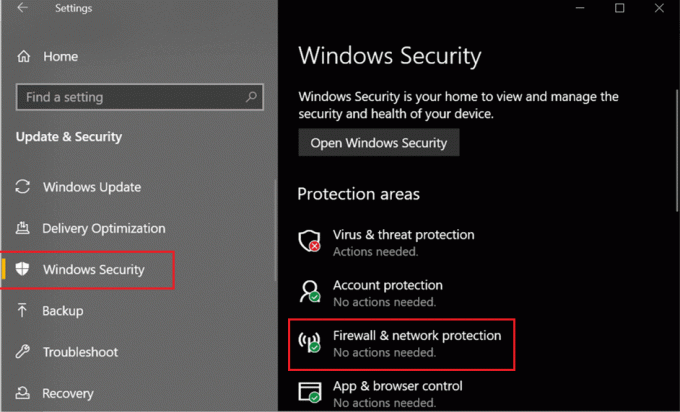
4.იქ თქვენ შეგიძლიათ ნახოთ ორივე კერძო და საჯარო ქსელები.
5.თქვენ უნდა Firewall-ის გამორთვა როგორც საჯარო, ისე კერძო ქსელებისთვის.
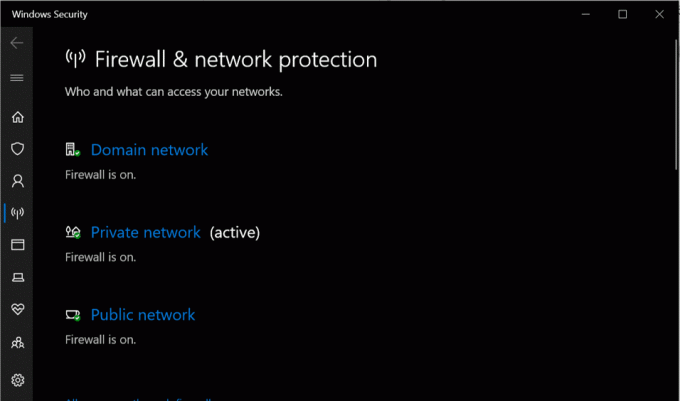
6. შემდეგ Windows Firewall-ის გამორთვით შეგიძლიათ კვლავ სცადოთ Windows 10-ის განახლება.
ნაბიჯი 5: განახლება მოგვიანებით
როდესაც ახალი განახლება გამოდის, Windows Update სერვერი გადატვირთულია და ეს შეიძლება იყოს ჩამოტვირთვისას პრობლემების მიზეზი. თუ ეს პრობლემაა, მაშინ უნდა სცადოთ განახლების ჩამოტვირთვა მოგვიანებით.
ნაბიჯი 6: Fix დაკარგული ან დაზიანებული ფაილის პრობლემა
თუ განახლებისას შეხვდებით 0x80073712 შეცდომის შეტყობინებას, მაშინ უნდა გესმოდეთ, რომ Windows-ის ზოგიერთი მნიშვნელოვანი განახლების ფაილი აკლია ან დაზიანებულია, რაც მნიშვნელოვანია განახლებისთვის.
თქვენ უნდა წაშალოთ ეს დაზიანებული ფაილები. ამისათვის თქვენ უნდა გაუშვათ დისკის გასუფთავება C-სთვის: გამგზავრება. ამისათვის თქვენ უნდა აკრიფოთ დისკის გასუფთავება Windows-ის საძიებო ზოლში. შემდეგ აირჩიეთ C: drive (ჩვეულებრივ, სადაც Windows 10 არის დაინსტალირებული) და წაშალეთ Windows-ის დროებითი ფაილები. დროებითი ფაილების წაშლის შემდეგ გადადით განახლებები და უსაფრთხოება და კვლავ შეამოწმეთ განახლებები.

ნაბიჯი 7: ხელით დააინსტალირეთ Windows 10 Creators Update მედიის შექმნის ხელსაწყოთი
თუ Windows 10-ის განახლების ყველა სტანდარტული პრაქტიკა ვერ მოხერხდა, მაშინ ასევე შეგიძლიათ ხელით განაახლოთ თქვენი კომპიუტერი Media Creation Tool-ის დახმარებით.
1. თქვენ უნდა დააინსტალიროთ მედია შექმნის ინსტრუმენტი ამ პროცესისთვის. ამის დასაყენებლად გადადით ამ ბმულზე.
2. ჩამოტვირთვის დასრულების შემდეგ გახსენით მედიის შექმნის ინსტრუმენტი.
3. თქვენ უნდა დაეთანხმოთ მომხმარებლის შეთანხმებას დაწკაპუნებით ”მიღება”ღილაკი.
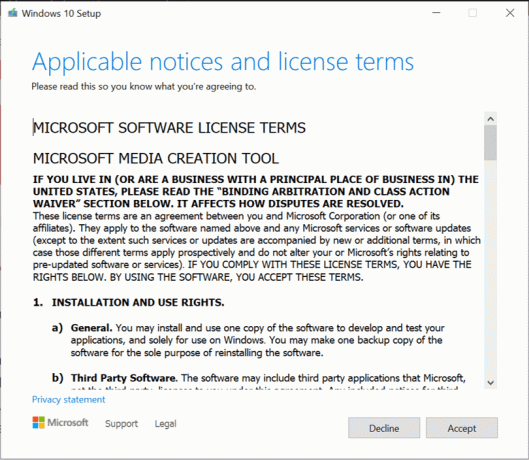
4. "რისი გაკეთება გინდა?" ეკრანის მონიშვნა "განაახლეთ ეს კომპიუტერი ახლავე” ვარიანტი.
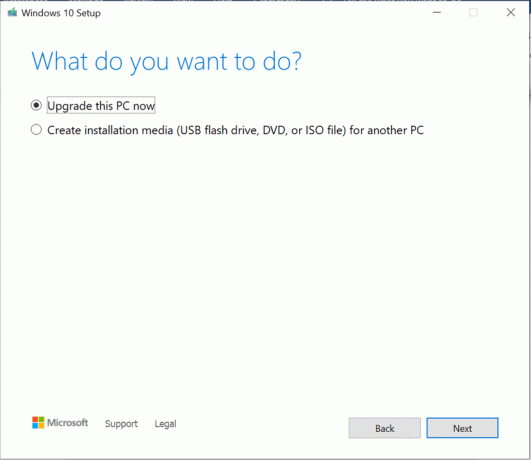
5.შემდეგი, დარწმუნდით, რომ მონიშნეთ „შეინახე ფაილები და აპები“ თქვენი ფაილების დასაცავად.

6.დააწკაპუნეთ Დაინსტალირება პროცესის დასასრულებლად.
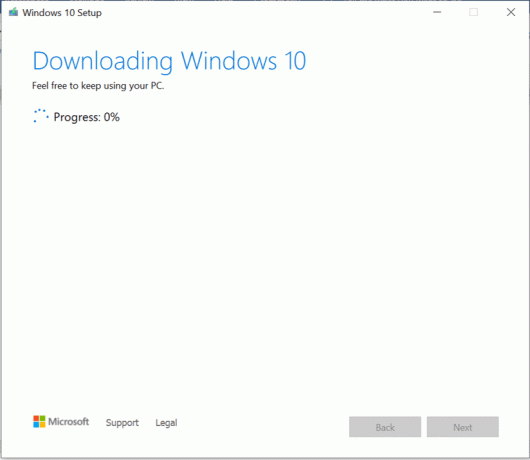
ეს არის რამდენიმე გამოსავალი, რომელიც შეგიძლიათ სცადოთ, თუ ამის წინაშე დგახართ Windows 10 შემქმნელთა განახლების პრობლემის ჩამოტვირთვა შეუძლებელია. ვიმედოვნებთ, რომ ეს სახელმძღვანელო დაგვეხმარება იმ პრობლემების გადაჭრაში, რომლებსაც ადრე აწყდებოდით. მოგერიდებათ გაუმკლავდეთ ნებისმიერ პრობლემას, რომელსაც აწყდებით კომენტარების განყოფილებაში.



